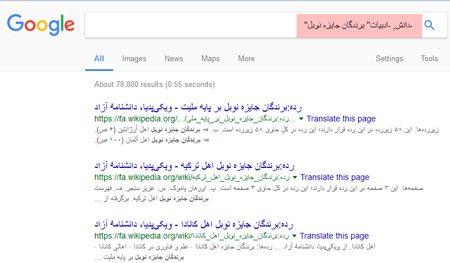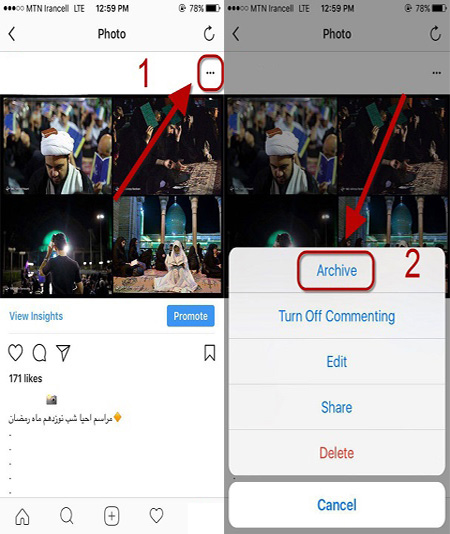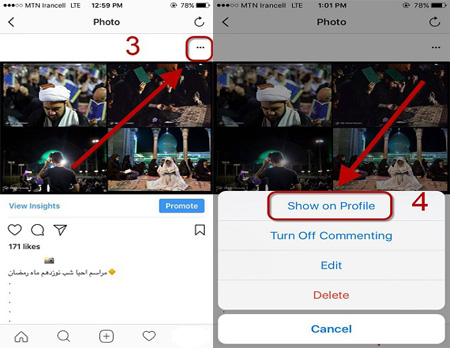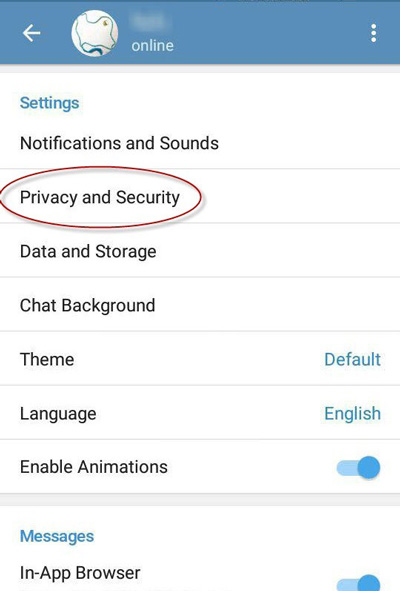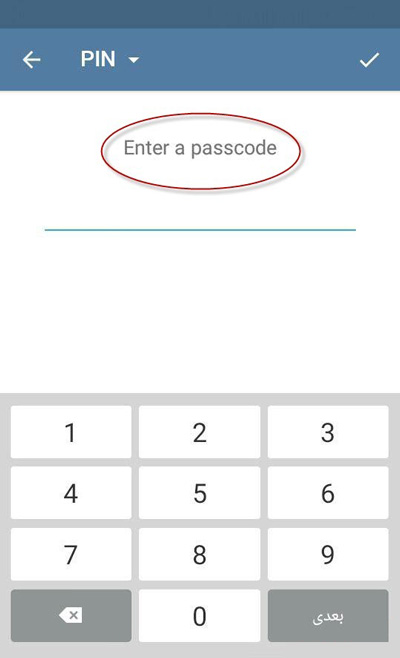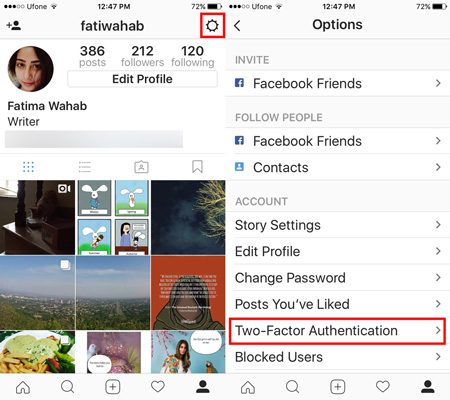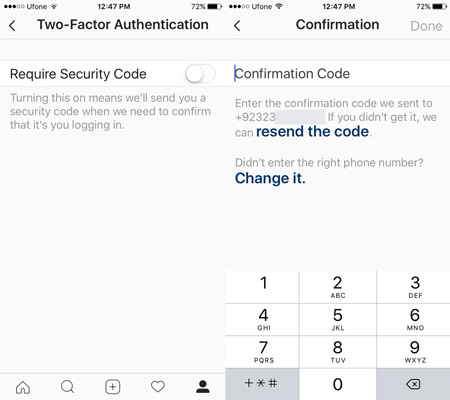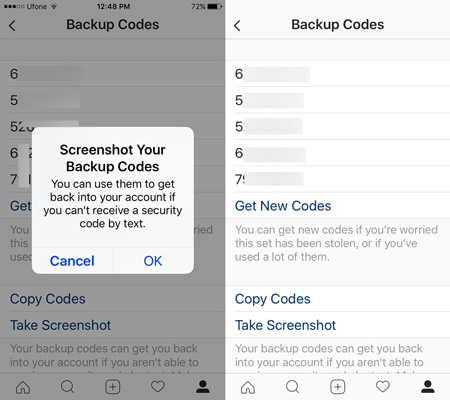قالب های فارسی وردپرس 24
این وبلاگ جهت دسترسی آسان شما عزیزان به قالب های برتر وردپرس به صورت فارسی تدوین و راه اندازی شده است.قالب های فارسی وردپرس 24
این وبلاگ جهت دسترسی آسان شما عزیزان به قالب های برتر وردپرس به صورت فارسی تدوین و راه اندازی شده است.روشهای سرچ کردن سریعتر در گوگل
تایپ کردن کلمات و کلیدواژه های مختلف برای رسیدن به یک نتیجه خوب و قابل قبول در گوگل زمانبر است و شما مجبور هستید زمان بسیاری را صرف کنید تا به نتیجه دلخواه از آنچه هدف شماست برسید زیرا با تایپ یک کلمه یا کلید واژه خاص تمامی مطالب مرتبط برایتان نماش داده می شود و بسیاری از مواقع شما نتایجی نامرتبط هم دریافت می کنید.
استفاده از علامت نقل قول (" ") می تواند برای شما راهگشا باشد، به این ترتیب با قرار دادن جمله یا کلمه مورد نظرتان در علامت نقل قول موتور جستجوگر تنها مطالب مرتبط با سوژه شما را سرچ و ارائه میکند. به عنوان مثال سرچ کنید "برندگان اسکار".
طریقه سرچ در گوگل
با استفاده از این علامت علاوه بر کلمات و جملات می توانید فواصل زمانی یک موضوع را نیز در گوگل به راحتی سرچ کنید و نتایج دلخواه را بدست آورید. جمله بالا را در فاصله زمانی سرچ کنید، به عنوان مثال جستجو کنید " برندگان اسکار" 2010..2017
می توانید برای موتور جستجوگر محدودیت بگذارید تا به سراغ مطالب متفرقه هم پیرامون سوژه شما نرود، به عنوان مثال اگر به دنبال برندگان نول در سالهای خاصی هستید و می خواهید برندگان رشته های دانش و ادبیات را بیابید در نواز ابزار عبارت : دانش، ادبیات" برندگان جایزه نوبل" را تایپ کنید.
همچنین اگر پیش از هر کلمه یک علامت (-) منها بگذارید می توانید آن را از لیست موضوعات سوژه خود حذف کنید.
نحوه ی سرچ کردن در گوگل
قابلیت آرشیو اینستاگرام یکی از امکاناتی است که به وسیله آن می توانید به جای حذف کردن پست ها، آن ها را آرشیو کنید.
قابلیت آرشیو اینستاگرام پست های دلخواه شما را بایگانی می کند، و انجام این کار، آن پست دیگر در صفحه شما قابل مشاهده نیست و البته در زمان دلخواه می توانید پست آرشیو شده را دوباره به صفحه شخصی خود باز گردانید. با این روش اگر پستی را حذف کردید می توانید در صورت پشیمانی آن را بازگردانید. در زیر چگونگی آرشیو کردن پست ها را آموزش داده ایم.
آموزش آرشیو کردن پست ها در اینستاگرام
وارد نرم افزار اینستاگرام شوید
پستی که می خواهید آرشیو کنید را باز کنید
علامت سه نقطه بالا ی صفحه را لمس کنید
گزینه Archive را انتخاب کنید
پست شما آرشیو شد و دید دیگران پنهان می ماند
چگونه پست ها را در اینستاگرام آرشیو کنیم
آموزش برگرداندن پست آرشیو شده به صفحه
وارد صفحه پروفایل شوید
علامت آرشیو (ساعت) را از بالای صفحه لمس کنید
پستی که می خواهید به صفحه باز گردد را انتخاب کنید
علامت سه نقطه بالای صفه را لمس کنید
گزینه Show On Profile را لمس کنید
آرشیو اینستاگرام
با تنظیماتی که تلگرام در اختیار کاربران می گذارد می توانید برنامه را با اثرانگشت قفل کنید.
برای حفظ حریم شخصی خود در تلگرام می توانید علاوه بر نرم افزارهای رمزگذاری این برنامه را با تنظیماتی که تلگرام در اختیارتان می گذارد قفل کنید، با این کار امنیت برنامه و اطلاعات شما تا اندازه زیادی افزایش می یابد، این تنظیمات برای دو سیستم عامل اندروید و ios قابل اجراست.
برای فراگیری این تنظیمات در دو سیستم عامل یاد شده با ادامه مطلب همراه باشید.
با توجه به اینکه تنظیمات برنامه تلگرام تفاوتی در سیستم عامل های مختلف گوشی های هوشمند ندارد بنابراین برای فعال کردن قفل اثرانگشت در هر دو سیستم عامل باید مراحلی یکسان را طی کنید.
ابتدا باید از به روز بودن نسخه تلگرام اطمینان پیدا کنید، برای این کار به بازار یا آپ استور بروید در قسمت برنامه های نصب شده تلگرام را بیابید، اگر گزینه آپدیت فعال بود حتما تلگرام را به روزرسانی کنید.
در مرحله بعد در محیط تلگرام به قسمت تنظیمات رفته و گزینه Privacy and Security را انتخاب کنید.
قفل تلگرام با اثرانگشت و رمز عبور
از قسمت Seurity گزینه Passcode Lock را انتخاب و آن را فعال کنید، از شما درخواست می شود رمز عبوری چهار رقمی انتخاب کنید.
قفل تلگرام با اثرانگشت
با انتخاب رمز مورد نظر و تایپ مجدد آن برای تایید برنامه فعال می شود.
قفل کردن تلگرام
حالا گزینه Unlock with Fingerprint را فعال کنید و تعیین کنید پس از چه مدت زمانی تلگرام قفل شود.
در حال حاضر تلگرام شما به دو روش رمز عبور و حسگر اثرانگشت باز خواهد شد، البته توجه داشته باشید حسگر اثرانگشت را در تنظیمات اندروید و ios فعال کنید.
یکی از قابلیت های پیام رسان تلگرام، کاهش حجم فیلم قبل از ارسال آن است.
نرم افزار تلگرام چندی پیش قابلیتی به خود اضافه کرد که با استفاده از آن کاربران می توانند پیش از ارسال فیلم، حجم آن را کاهش دهند و با حجم کم تری آن را آپلود کنند. حجم فیلم در صورتی کاهش پیدا می کند که کیفیت آن پایین آمده باشد. با این امکان تلگرام، کیفیت فیلم ها خیلی کاهش پیدا نمی کند اما حجم آن در برخی مواقع کاهش چشم گیری دارد. در زیر قصد داریم تا کاهش حجم فیلم از طریق تلگرام را آموزش دهیم.
خدمات سئو در مقوله سئو تکنیکال
تکنیکال سئو هم به پشت پرده سایت مربوط می شود. بهینه سازی سرعت سایت، کدنویسی استاندارد صفحات و درج کدهای اثر گذاری، بهینه سازی برای موبایل و تشکیل درست سایت مپ از خدماتی است که در سئو تکنیکال ارائه می شود.
خدمات سئو در گویه لینک بیلدینگ
یکی سایر از مهمترین خدماتی که در سئو سایت بدست کمپانی های سئو ارائه می شود لینک سازی است. بک لینک سازی یا همان لینک بیلدینگ مهم ترین بخش سئو است که باید به راستی و کاملا صحیح اتمام شود. راه های افزایش بازدید سایت در گوگل قبل از عقد قرار داد با شرکت یا شخصی که پیمان است سئو سایت شما را انجام دهد حتما از حقیقت شغل در این سوژه اطمینان حاصل کنید. چون لینک سازی اشتباه باعث شکست شما در سئو می شود و ممکن است خرج های زیادی را از دست بدهید.
خدمات سئو در گویه فرآوری محتوا
یکی سایر از خدماتی که دربرگیرنده خدمات سئو می شود فرآوری درونمایه و بازاریابی درونمایه است که در سئو نقش بسیار کلیدی و مهمی را ایفا می کند. تولید محتوای با کیفیت و یونیک از مهمترین بخش های سئو است که در سئو سال 2019 بسیار تاثیر گذار شده است. کمپانی های سئو نیز خدمات تولید درونمایه و بازاریابی محتوا نیز ارائه می دهند. اما پیش از هر چیز حتما از کیفیت محتوای تولیدی آن ها مطمئن شوید.
کاهش حجم فیلم در تلگرام
تلگرام را اجرا کنید.
وارد پنجره گفتگوی مد نظرتان شوید.
آیکون "گیره" را لمس کنید.
فیلم مورد نظر خود را انتخاب کنید.
در زیر، آیکونی با نماد "یک مربع و عدد" مشاهده می کنید. آن را لمس کنید
در اسلایدری که نمایان شده است، کیفیت ویدیوی مورد نظرتان را مشخص کنید.
اسلاید را به سمت چپ بکشید تا حجم فیلم کاهش یابد
پس از اعمال تغییرات گزینه Done را لمس کنید.
فیلم را ارسال کنید
کم کردن حجم فیلم در تلگرام
اینستاگرام یکی از آخرین اپلیکیشنهایی است که قابلیت تایید هویت دو عاملی (two-factor authentication) را دریافت کرده است. برای فعال کردن این ویژگی که از شماره تلفن همراه استفاده کرده و کمک بزرگی به امنیت حساب کاربری شما در اینستاگرام میکند، هیچ احتیاجی به آپدیت برنامه نیست.
در صورت استفاده از این قابلیت، هر زمان که با استفاده از دستگاه دیگری قصد ورود به حساب کاربری خود را داشته باشید، باید جهت احراز هویت خود یک کد هشت رقمی را وارد کنید. این کد به شماره تلفنی که در اپلیکیشن اینستاگرام خود ثبت کردهاید ارسال میشود. در ادامه نحوه فعال کردن این قابلیت مهم امنیتی را مشاهده میکنید.
اپلیکیشن اینستاگرام را در گوشی خود باز کنید. روی تصویر پروفایل خود ضربه بزنید تا وارد صفحه حساب کاربری شوید، در قسمت بالا سمت راست صفحه روی آیکون چرخ دنده ضربه بزنید تا وارد صفحه تنظیمات شوید. در صفحه باز شده گزینه Two-Factor Authentication را پیدا کرده و وارد آن شوید. در صورتی که از گوشی های اندرویدی استفاده می کنید تنها کافیست که وارد صفحه کاربری خود شده و از منوی سه نقطه در گوشه بالا سمت راست صفحه، گزینه Two-Factor Authentication را پیدا کنید.
فعال کردن تأیید هویت دو عاملی در اینستاگرام
در صفحه باز شده تنها راهی که پیش رو دارید فعال کردن “درخواست کد امنیتی” یا Require Security Code است. پس از روشن کردن این گزینه به صفحهای به نام “تایید” هدایت میشوید که در آن محلی برای وارد کردن شماره تلفن وجود دارد. در صورتی که تمایل دارید تا شمارهای که در حین ثبت نام وارد کرده بودید را تغییر دهید روی گزینه تغییر یا Change ضربه بزنید.
کد ارسال شده را برای فعال سازی قابلیت تایید هویت دو عاملی در همین صفحه وارد کنید.
پس از روشن شدن این قابلیت، در صفحه تایید هویت دو مرحلهای 5 کد پشتیبان برای مواقع ضروری نمایش داده میشوند، در صورتی که امکان دسترسی به پیام کوتاه نداشته باشید (مثلا سیم کارتتان در دسترس نباشد و یا در محلی قرار داشته باشید که وایفای وجود داشته باشد اما سیم کارت آنتن نداشته باشد) میتوانید از این کدها استفاده کنید.
این کدها تنها یکبار قابل استفاده هستند و باید از آنها مراقبت کنید. البته در صورتی که این کدها را از دست دادید میتوانید 5 رمز جدید از اینستاگرام دریافت کنید. برای اینکار بر روی دکمه “گرفتن کدهای جدید” یا Get New Codes ضربه بزنید تا لیست جدید نمایش داده شود.
اینستاگرام پیشنهاد میکند تا این کدها را در محل امنی یادداشت کرده و یا از آنها اسکرین شات بگیرید. البته به نظر نمیرسد که اسکرین شات گرفتن از این کدها کار چندان عاقلانهای باشد. در صورتی که از کاربران اپلیکیشنهایی مثل دراپ باکس باشید این احتمال وجود دارد که تصویر مربوط به این کدها را تصادفا در این دست از اپها بارگذاری کنید.
همچنین هر زمان که تمایل داشته باشید میتوانید قابلیت تایید هویت عاملی را غیرفعال کنید. برای اینکار کافیست همانطور که در ابتدای این مطلب توضیح دادیم ابتدا وارد صفحه تنظیمات و سپس Two-factor authentication شده و در صفحهای که میبینید گزینه “درخواست کد امنیتی” یا Require Security Code را غیرفعال کنید. برای خاموش کردن این قابلیت هیچ نیازی به تایید دومرحلهای نیست و هرکس که لحظهای گوشی شما را در اختیار داشته باشد میتواند به سادگی این تنظیمات را دستکاری کند.